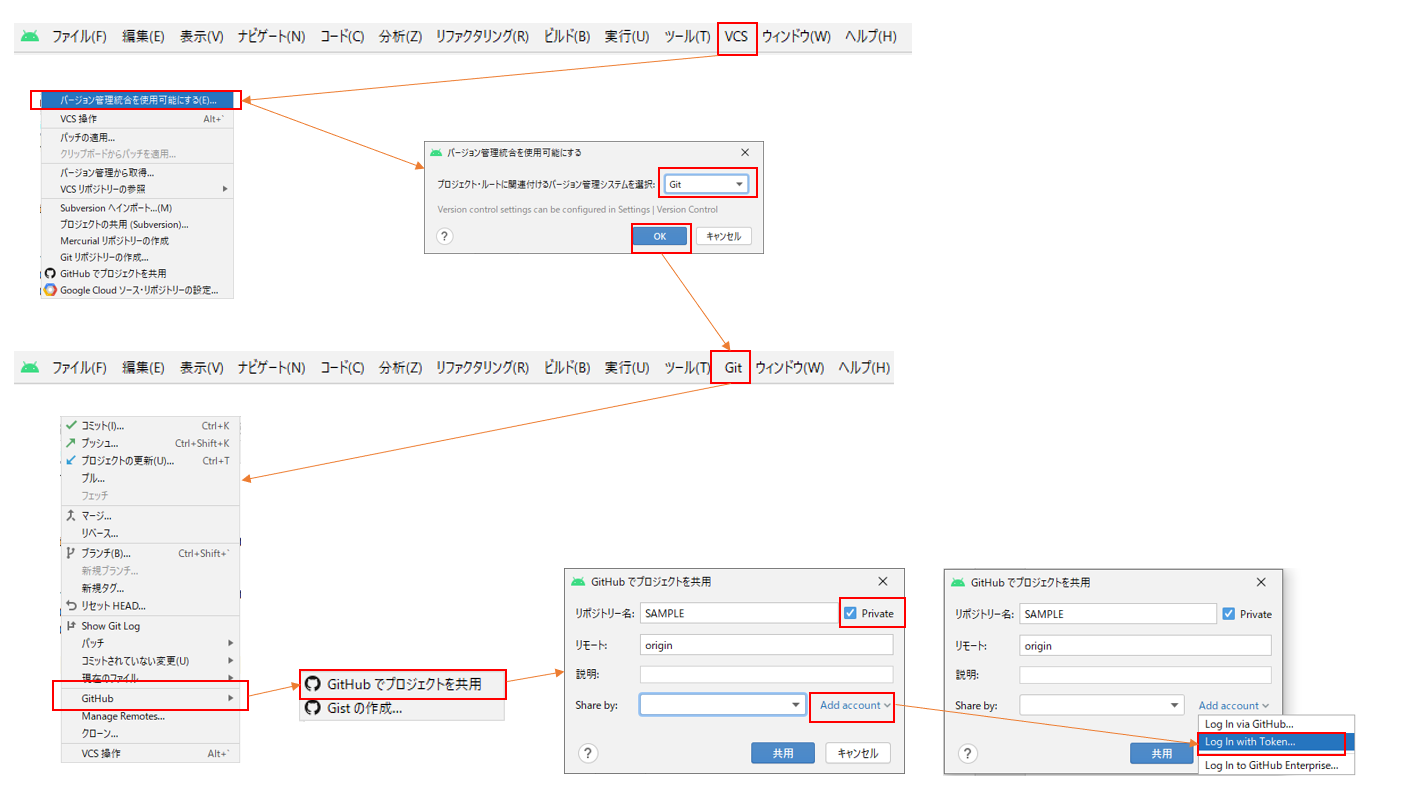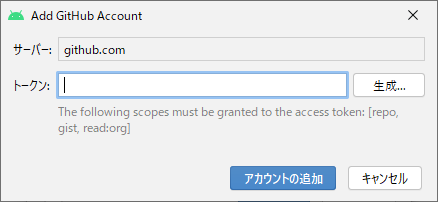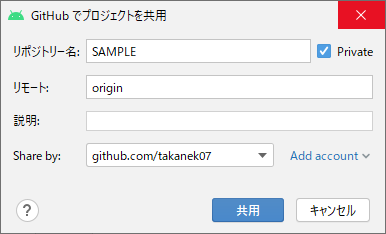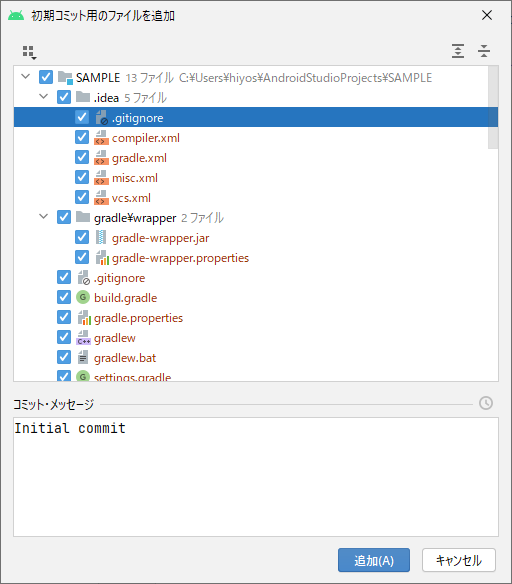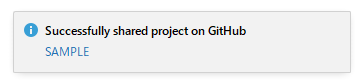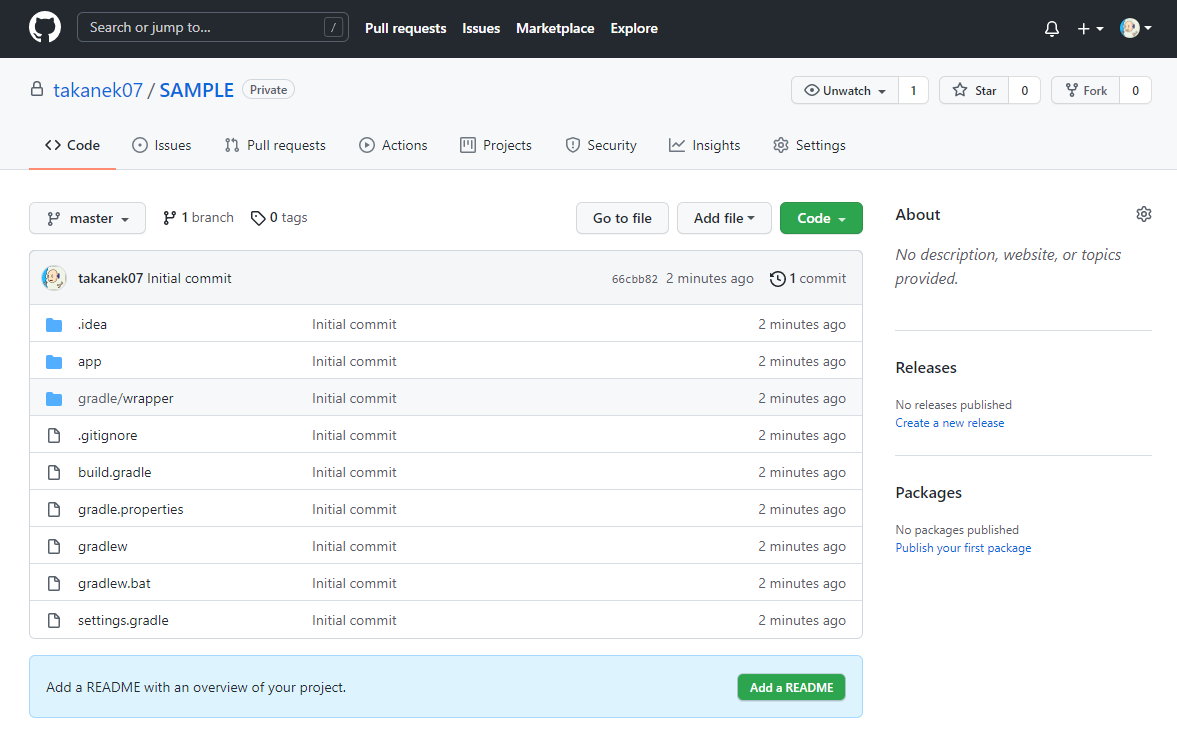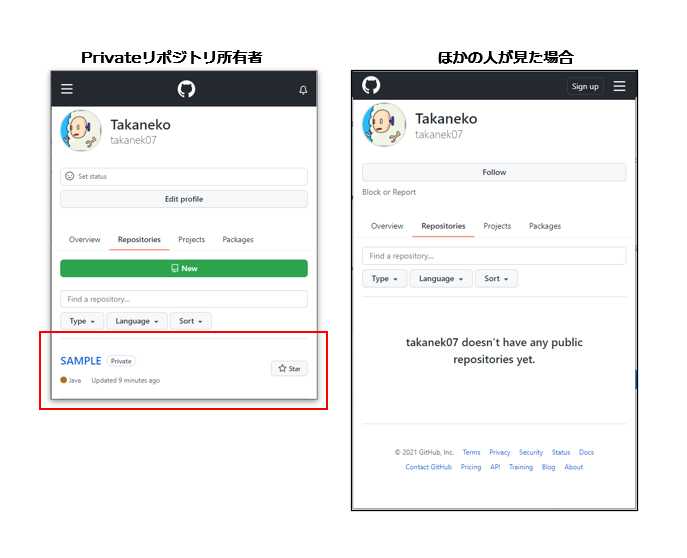概要
GitHubにプライベートリポジトリが無償作成できるようになって、アプリ開発をする際のバージョン管理が楽になりました。
が、意外に手順を忘れかけた時に必要となってくるので忘備録を残しておきます。
環境
基本的に、WindowsでもmacOSでもLinuxでも手順は変わらないので、あえてOS別には書きません。
今回はWindows10です。
Android Studio
Android Studioのバージョンは、「Arctic Fox //2020.3.1」です。
一応、日本語化してます。(日本語化:https://mergedoc.osdn.jp/ )
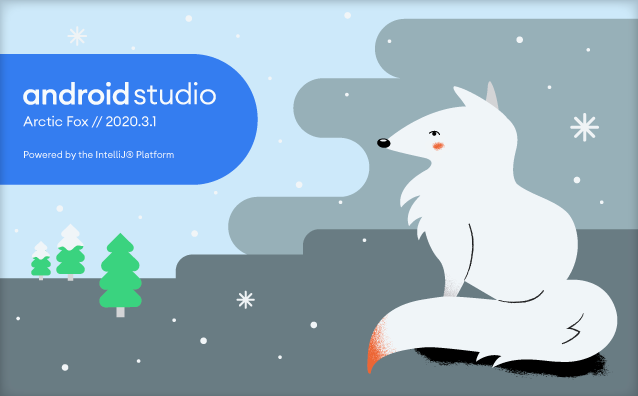
Git
Gitをインストールしている状態にしてください。
GitHubで管理するにしても、裏ではGitのコマンドを実行しているので・・・
GitHub
GitHub: https://github.com/
GitHubにアカウントを持っている前提です。
連携手順
手順1:GitHubでTokenを入手する
まずは、GitHubにサインインして、「Setting」-「Developer settings」-「Personal access tokens」と開きます。
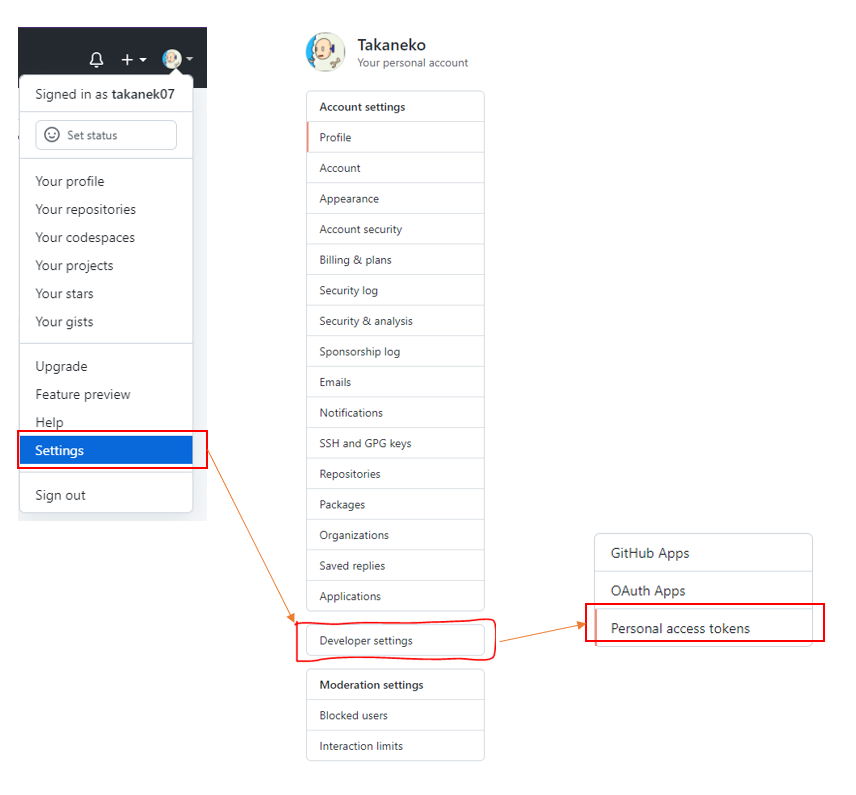
続いて、「Generate new token」ボタンをクリックしてTokenの作成をします。
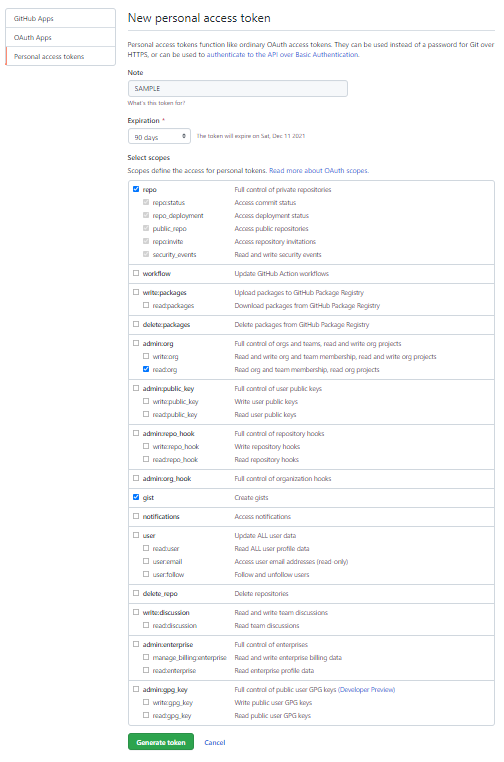
"Note"欄は、管理上の名前なのでTokenを使うPCの名前など入れておくといいかもしれません。
"Expiranation"は、有効期限を無期限にするといろいろセキュリティ上の懸念材料になるので「90days」ぐらいでしょうか。
3か月経ったら失効するので、再度生成する必要があります。
"Select scopes"は、毎回repoとadmin:orgのreading、gistにチェックしてるぐらいですね。
「Generate token」ボタンを押してTokenを生成します。
生成したTokenは、Android Studio以外でも使えるので、メモしておくのもありですが、細かく管理したいなら必要数のTokenを作ってください。
Token生成すると表示されるTokenは、ここでメモしておかないと、後で生成したTokenを再度見ることはできません。
手順2:Android StudioのProjectをVCS管理する
- メニューから「VCS」を選択し、「バージョン管理統合を使用可能にする」をクリック
- バージョン管理の種類を聞かれるので、「Git」(初期選択)を選択して「OK」
そうすると、メニューが「VCS」→「Git」に変わります。
- メニューから「Git」を選択し、「GitHub」を選択、「GitHubでプロジェクトを共用」をクリック
- 共用する際のダイアログが表示されるので
- リポジトリー名: GitHub上のリポジトリで表示される名称
- Private:チェックを入れるとPrivateリポジトリになる。入れないと公開(Share状態)になる
- Add account:クリック
- Log in with Token... を選択
- 「トークン」欄に、手順1でメモしたTokenを貼り付ける
- 「アカウントの追加」ボタンをクリック
そうすると「Share by:」欄にTokenのアカウントが表示されるので「共用」ボタンをクリックする
GitHubにコミット&プッシュする一覧が出てくるので、内容を確認して「コミット・メッセージ」に適宜入力して「追加」ボタンをクリックする
Android Studioの右下に成功のメッセージが表示されたら完了。
手順3:GitHubで確認する
GitHub側のリポジトリ一覧に追加される(すぐ反映されます)ので、中身を確認します。
GitHubにサインインしてないと、もちろん確認できません
GitHubのPrivateは見れるのは自分だけ?
意外に心配性なので確認してみると、自分しか見れない状態だとわかります。
ただ、生成したTokenを使うと、普通に見れるので管理は注意しましょう。